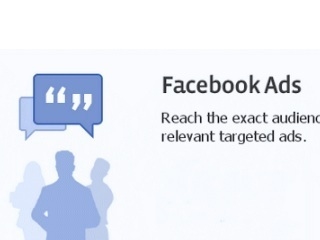Mgbe ị na-egwu egwuregwu ụfọdụ na kọmputa na Windows 7, ọtụtụ ndị ọrụ na-enweta nsogbu dị otú ahụ dịka nkwụnye aka ha na-eme ka ha ghara ịbanye n'oge usoro egwuregwu ahụ. Nke a abughi nani ihe na-adighi nma, ma o nwekwara ike imebi nsogbu nke egwuregwu ma gbochie ya igafe. Ka anyị lee otú ị ga - esi dozie ọnọdụ a.
Ụzọ iji wepu mpịakọta
Gịnị kpatara ihe yiri ya? N'ọtụtụ ọnọdụ, itinye aka na egwuregwu na-ejikọta esemokwu na ụfọdụ ọrụ ma ọ bụ usoro. Ya mere, iji kpochapụ nsogbu a na-amụ, ọ dị mkpa iji kwụsị ihe ndị kwekọrọ.
Nzọụkwụ 1: Gbanyụọ usoro ahụ na Task Manager
Usoro abụọ n'ime usoro ahụ nwere ike ịkpasu iwepụ windo mgbe ị na-egwu egwuregwu: TWCU.exe na ouc.exe. Nke mbụ bụ ngwa nke ndị na-agagharị TP-Link, nke abụọ bụ software maka mmekọrịta na modem USB site na MTS. Ya mere, ma ọ bụrụ na ịnweghị iji ngwá ọrụ a, mgbe ahụ, a gaghị egosipụta usoro ndị akọwapụtara. Ọ bụrụ na ị na-eji ndị routers ma ọ bụ modems, mgbe ahụ, ọ ga-abụ na ha kpatara nsogbu ahụ na iwepụ windo. Karịsịa mgbe ọnọdụ a na-eme na usoro gịc.exe. Tụlee otú e si arụ ọrụ dị mma nke egwuregwu n'ememe nke ọnọdụ e nyere.
- Right pịa "Taskbar" na ala nke ihuenyo wee họrọ site na listi "Na-ezipụ onye na-ezigara ...".

Iji rụọ ọrụ ngwaọrụ a ka nwere ike itinye Ctrl + Shift + Esc.
- Na-agba ọsọ Njikwa Task Gaa na taabụ "Usoro".
- Ọzọ ị ga-achọta na listi ndepụta a na-akpọ "TWCU.exe" ma "ouc.exe". Ọ bụrụ na ọtụtụ ihe dị na listi ahụ, ị nwere ike ime ka ọrụ ọchụchọ ahụ dị mfe site na ịpị aha aha kọmpụ. "Aha". Ya mere, a ga-etinye ihe niile dị n'usoro n'usoro. Ọ bụrụ na ịchọtaghị ihe achọrọ, wee pịa "Gosi usoro ntinye ọrụ niile". Ugbu a, ị ga-enwekwa ike ịnweta usoro zoro ezo maka akaụntụ gị.
- Ọ bụrụ na ịmeghị usoro TWCU.exe na ouc.exe a, nke a pụtara na ịnweghị ha, nsogbu ahụ na ime ka windo dị ntakịrị ga-elele anya maka ihe ndị ọzọ (anyị ga-ekwu banyere ha, tụlee ụzọ ndị ọzọ). Ọ bụrụ na ịchọta otu n'ime usoro ndị a, ịkwesịrị ịmechaa ya ma chọpụta otú usoro ahụ ga-esi mezuo ya. Gosi ihe kwekọrọ na ya Njikwa Task ma pịa "Mezue usoro".
- Igbe ga-emeghe ebe ịkwesịrị iji gosi ihe ahụ site na ịpị ọzọ "Mezue usoro".
- Mgbe usoro ahụ zuru ezu, chọpụta ma njedebe nke windo na egwuregwu akwụsịla ma ọ bụ. Ọ bụrụ na nsogbu ahụ adịghịzi emeghachi, ihe kpatara ya bụ kpọmkwem ihe ndị a kọwara na usoro ngwọta a. Ọ bụrụ na nsogbu ahụ na-adị, gaa n'ihu na ụzọ ndị a tụlere n'okpuru.




O bu ihe nwute, oburu na ihe kpatara imebi windo na egwuregwu bu TWCU.exe na usoro uc.exe, nsogbu a ga-edozi oke nani ma oburu na i jirighi ngwa TP-Link ma obu MTS USB modems, ma ngwaọrụ ndi ozo iji jikọta gaa na weebụsaịtị zuru ụwa ọnụ. Ma ọ bụghị ya, ka ị nwee ike igwu egwu n'egwuregwu, ị ga - eji aka gị kwụsị ọrụ ọ bụla na oge ọ bụla. Nke a, n'ezie, ga-eduga n'eziokwu ahụ ruo mgbe ịmalitegharịa PC ọzọ ị gaghị enwe ike ijikọ na Ịntanetị.
Ihe Ọmụmụ: Mepee Task Manager na Windows 7
Nzọụkwụ 2: Mee ka ọrụ ọrụ nchọpụta mmekọrịta kwụsị
Tụlee ịmepụta nsogbu site na ịkwụsị ọrụ ahụ. "Nchọpụta nke ọrụ ịntanetị".
- Pịa "Malite". Gaa "Ogwe njikwa".
- Meghee "System na Nchebe".
- Na ngalaba na-esote, gaa "Nchịkwa".
- Na shea gosipụtara na listi, pịa "Ọrụ".

Onye nlekọta ọrụ Ị nwere ike ịgba ọsọ ọsọ ọsọ, mana ịchọrọ iwu ka eburu n'isi. Tinye Nweta + R na n'ime ọkpụkpọ nkedo meghere na:
ọrụ.mscPịa "OK".
- Nkwupụta Onye nlekọta ọrụ na-agba ọsọ. Na ndepụta ịchọrọ ịchọta ihe ahụ "Nchọpụta nke ọrụ ịntanetị". Iji mee ka ọ dịkwuo mfe ịmata, ị nwere ike pịa aha kọmpụ. "Aha". Mgbe ahụ, a ga-ahazi ihe niile dị na ndepụta ahụ n'usoro iwu.
- Mgbe anyị chọtara ihe anyị chọrọ, lelee ọnọdụ ọ nwere na kọlụm "Ọnọdụ". Ọ bụrụ na e nwere uru "Ọrụ", mgbe ahụ ịkwesịrị ịmalite ọrụ a. Họrọ ya ma pịa aka ekpe nke shei. "Kwụsị".
- Nke a ga-akwụsị ọrụ ahụ.
- Ugbu a ịkwesịrị iwepụ kpamkpam ohere nke nkedo ya. Iji mee nke a, pịa bọtịnụ òké aka ekpe na aha ihe.
- Njirimara windo mmewere mepee. Pịa n'ubi Ụdị mmalite na na ndepụta na-egosi, họrọ "Nkwarụ". Ugbu a pịa "Tinye" ma "OK".
- Ọrụ a họpụtara ga-enwe nkwarụ, nsogbu ahụ na iji mpịakọta nke egwuregwu nwere ike ịkwụsị.










Ihe Ọmụmụ: Ịkwụsị Ọrụ Na-adịghị Mkpa na Windows 7
Nzọụkwụ 3: Gbanyụọ mmalite na ọrụ site na "Nhazi System"
Ọ bụrụ na ị ga-edozi nsogbu nke mbelata windo n'oge na-adịghị anya, ma nke mbụ ma ọ bụ nke abụọ nke usoro akọwapụtara enyere gị aka, nhọrọ ahụ ka dị na mkpochapu nke ọrụ ndị ọzọ ma na-ebudata software ahụ arụnyere "Nhazi usoro".
- Ị nwere ike mepee ngwá ọrụ dị mkpa site na ngalaba ahụ amaara anyị. "Nchịkwa"nke i nwere ike inweta "Ogwe njikwa". Mgbe ọ nọ na ya, pịa ihe e dere "Nhazi usoro".

A pụkwara ịmepụta ngwá ọrụ usoro ihe a site na windo Gbaa ọsọ. Tinye Nweta + R na hama n'ime igbe:
msconfigPịa "OK".
- Ntinye mmeghe "Nhazi usoro" mepụtara. Dịrị na ngalaba "General" megharịa bọtịnụ redio ka "Malite Nhọrọ"ma ọ bụrụ na ịhọrọ nhọrọ ọzọ. Wepụkwa igbe ahụ. "Ihe ibido ihe ngbochi" ma gaa mpaghara "Ọrụ".
- Gaa na ngalaba ahụ dị n'elu, nke mbụ, tinye igbe ahụ "Emela ka ọrụ Microsoft". Wee pịa "Gbanyụọ niile".
- A ga-ewepụ ihe niile dị na listi ahụ. Ọzọ, gaa na mpaghara "Mmalite".
- Na mpaghara a, pịa "Gbanyụọ niile"na n'ihu "Tinye" ma "OK".
- Akara ga-apụta, na-eme ka ị malitegharịa ngwaọrụ ahụ. Eziokwu bụ na mgbanwe niile a na - eme "Nhazi usoro", bara uru naanị mgbe ịmalitegharịrị PC. Ya mere, mechie ngwa ngwa niile ma chekwaa ozi na ha, wee pịa Rụgharịa.
- Mgbe ịmalitegharịrị usoro ahụ, a ghaghị kpochapụ nsogbu ahụ na mpịakọta egwuregwu na-enweghị isi.






N'ezie, usoro a abụghị ezigbo, ebe ọ bụ na itinye ya n'ọrụ, ị nwere ike ịkwụsị mmemme na ịmalite ọrụ ndị ị chọrọ n'ezie. Ọ bụ ezie na, dị ka omume na-egosi, ọtụtụ n'ime ihe ndị ahụ anyị gbanyụrụ "Nhazi usoro" naanị ụgbọ mmiri na-abaghị uru na kọmputa n'enweghị ezigbo uru. Ma ọ bụrụ na ị ka na-ejikwa ịgbakọ ihe na-akpata nsogbu ahụ akọwapụtara na ntuziaka a, mgbe ahụ, ị nwere ike iwepụ ya naanị, ma usoro na ọrụ ndị ọzọ agaghị arụ ọrụ.
Ihe Ọmụmụ: Gbanyụọ ngwa mmalite na Windows 7
Ogologo oge niile, nsogbu na mpịakọta egwuregwu na-enweghị isi na ejikọtara ụfọdụ ọrụ ma ọ bụ usoro na-agba ọsọ n'ime usoro. Ya mere, iji kpochapụ ya, ọ dị mkpa ịkwụsị ọrụ nke ihe ndị kwekọrọ. Ma ọ dị mwute ikwu na ọ gaghị adị mfe mgbe niile ịchọpụta onye na-eme ihe ọjọọ, ya mere, n'ọnọdụ ụfọdụ, ndị ọrụ ga-akwụsị ọrụ dum na ọrụ, yana iwepu ihe omume niile nke atọ site na ikikere.